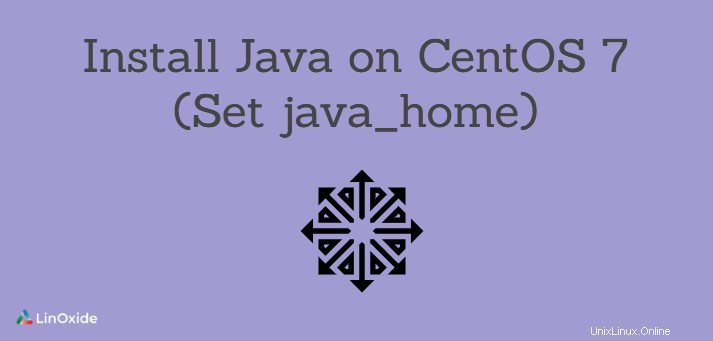
OpenJDK 7 digunakan sebagai versi JDK default pada CentOS 7. Dalam tutorial ini, saya akan menunjukkan cara menginstal berbagai versi java di Centos 7.
Saya akan membahas instalasi OpenJDK dan Oracle Java dalam panduan ini. Pada dasarnya, kedua paket tersebut secara teknis sama di mana Oracle Java lebih ke arah tujuan komersial.
Jika Anda hanya menjalankan program java maka Anda hanya perlu Java Runtime Environment (JRE). Tetapi jika Anda seorang pengembang java maka Anda harus menginstal Java Development Kit (JDK) yang berisi semua alat pengembangan.
Catatan:Java Runtime Environment sudah tersedia di JDK. Jika Anda sudah menginstal JDK, tidak perlu menginstal JRE.
Instal java di CentOS
Mari kita periksa dulu cara menginstal OpenJDK JDK dan OpenJRE. Java 11 adalah versi LTS saat ini tetapi Java 8 yang paling umum digunakan.
Instal OpenJDK
Perintah berikut akan menginstal openjdk 8 menggunakan perintah yum:
$ sudo yum install java-1.8.0-openjdk-develJika Anda ingin menginstal OpenJDK 11 ikuti ini:
$ sudo yum install java-11-openjdk-develInstal OpenJRE
Perintah berikut akan menginstal openjre 8 menggunakan perintah yum:
$ sudo yum install java-1.8.0-openjdkUntuk menginstal OpenJRE 11 ikuti ini:
$ sudo yum install java-11-openjdkInstal Oracle Java
Anda dapat mengunduh Java SE Development Kit 8 dari halaman unduhan Oracle untuk OS spesifik Anda dan kemudian mengunggahnya ke server. Disini saya menggunakan perintah wget untuk mendownload file jdk-8u11-linux-x64.rpm.
$sudo wget http://download.oracle.com/otn-pub/java/jdk/8u11-b12/jdk-8u11-linux-x64.rpm
$ ls
jdk-8u11-linux-x64.rpmDi sini saya pertama kali mencopot pemasangan versi sebelumnya sebelum saya menggunakan versi 8u11. Terserah Anda untuk memutuskan apakah akan mempertahankan kedua versi.
$sudo rpm -qa | grep -i jdk
jdk-1.8.0_05-fcs.x86_64
$sudo rpm -evh jdk-1.8.0_05-fcs.x86_64
Preparing... ################################# [100%]
Cleaning up / removing...
1:jdk-2000:1.8.0_05-fcs ################################# [100%]$sudo rpm -Uvh jdk-8u11-linux-x64.rpm
Preparing... ################################# [100%]
Updating / installing...
1:jdk-2000:1.8.0_11-fcs ################################# [100%]
Unpacking JAR files...
rt.jar...
jsse.jar...
charsets.jar...
tools.jar...
localedata.jar...
jfxrt.jar...Anda juga dapat menggunakan perintah yum untuk menginstal oracle java sebagai berikut:
$sudo yum localinstall jre-VERSION-linux-x64.rpmSetel versi Java default menggunakan alat alternatif
Alternatif adalah alat untuk mengelola paket perangkat lunak berbeda yang menyediakan fungsionalitas yang sama. Linux menggunakan alternatif untuk memastikan bahwa hanya satu Java Development Kit (JDK) yang disetel sebagai default pada satu waktu.
$sudo gunzip /usr/local/jdk-8u11-linux-x64.gz
$sudo tar -xvf jdk-8u11-linux-x64
$ cd /usr/local/
$sudo alternatives --install /usr/bin/java java /usr/local/jdk1.8.0_11/bin/java 3Ini akan menetapkan Oracle JDK sebagai prioritas 3. Anda dapat memberikan Oracle JDK prioritas yang lebih tinggi jika Anda ingin tetap default.
$sudo alternatives --config java
There are 2 programs which provide 'java'.
Selection Command
-----------------------------------------------
*+ 1 /usr/local/jdk1.7.0_65/bin/java
2 /usr/local/jdk1.8.0_11/bin/java
Enter to keep the current selection[+], or type selection number: 2
Periksa versi java
Gunakan -version berikut ini perintah untuk memeriksa versi java default.
$sudo java -version
java version "1.8.0_11"
Java(TM) SE Runtime Environment (build 1.8.0_11-b12)
Java HotSpot(TM) 64-Bit Server VM (build 25.11-b03, mixed mode)Setel variabel lingkungan java_home
Mari kita periksa jalur di mana java diinstal dan mengatur variabel lingkungan java_home.
$sudo ls /usr/java/jdk1.8.0_11/
bin javafx-src.zip man THIRDPARTYLICENSEREADME-JAVAFX.txt
COPYRIGHT jre README.html THIRDPARTYLICENSEREADME.txt
db lib release
include LICENSE src.zip
$sudo ls /usr/java/jdk1.8.0_11/jre/
bin lib plugin THIRDPARTYLICENSEREADME-JAVAFX.txt Welcome.html
COPYRIGHT LICENSE README THIRDPARTYLICENSEREADME.txtDitetapkan untuk satu pengguna
Jika Anda pengguna root, edit .bash_profile dari pengguna tertentu (contoh di /home/bobbin/.bash_profile) atau login dengan akun pengguna. Dan tambahkan baris di bawah ini ke file. Anda mengganti jalur versi jdk tergantung pada instalasi Anda.
Setel Beranda Java
export JAVA_HOME=/usr/java/jdk1.8.0_11/Setel Beranda JRE
export JRE_HOME=/usr/java/jdk1.8.0_11/jreEkspor Variabel PATH untuk Beranda JAVA dan Beranda JRE
export PATH=$PATH:/usr/java/jdk1.7.0_65/bin:/usr/java/jdk1.8.0_11/jre/binatau
export PATH=$PATH:$JAVA_HOME/bin:$JRE_HOME/binSetel secara global atau untuk semua pengguna
Untuk mengatur secara global, Anda perlu mengatur jalur Java di /etc/profile mengajukan. Tambahkan baris di bawah ini ke dalam file
export PATH=$PATH:/usr/java/jdk1.8.0_11/bin
Anda perlu menjalankan $sudo source /etc/profile perintah untuk melihat perubahan segera atau Anda harus logout &login.
Kesimpulan
Dalam tutorial ini, kami belajar cara menginstal java di Centos 7 dan mengatur variabel lingkungan untuk mulai menjalankan aplikasi Anda. Saya harap Anda menikmati membaca ini dan jika Anda memiliki pertanyaan atau umpan balik, silakan tinggalkan komentar.